Όταν το σύστημα πρέπει να φορτώνει συγκεκριμένες γραμματοσειρές που θα χρησιμοποιούνται συχνά από τις Εφαρμογές και άλλα προγράμματα, αυτές οι γραμματοσειρές αποθηκεύονται σε ένα αρχείο Cache που ονομάζεται Font Cache. Με αυτό το αρχείο, η πρόσβαση στις γραμματοσειρές γίνεται πιο εύκολη και γρήγορη. Ωστόσο, αυτό το αρχείο καταστρέφεται συχνά κατά την εγκατάσταση νέων γραμματοσειρών ή την ενημέρωση των υπαρχόντων. Όταν η γραμματοσειρά Cache καταστραφεί, μπορείτε να κάνετε ορισμένα ζητήματα όπως:
- Ορισμένες γραμματοσειρές θα εμφανίζονται στο μενού γραμματοσειρών
- Πληκτρολογείτε ένα γράμμα και εμφανίζεται κάποιο άλλο γράμμα
- Οι γραμματοσειρές δεν εμφανίζονται καθόλου
- Εμφανίζεται ένας περίεργος χαρακτήρας
Σε τέτοιες περιπτώσεις, είναι καλύτερο να διαγράψετε μια υπάρχουσα προσωρινή μνήμη γραμματοσειράς από το σύστημα. Δεν υπάρχει τίποτα να ανησυχείτε καθώς τα Windows αναδημιουργούν μια νέα γραμματοσειρά Cache όταν κάνετε επανεκκίνηση του συστήματός σας.
Στο άρθρο του, ας δούμε πώς να διαγράψετε ή να απενεργοποιήσετε τη γραμματοσειρά Cache στα Windows 10 εύκολα με σαφή και συνοπτικά βήματα.
Βήματα που πρέπει να ακολουθηθούν για τη διαγραφή της προσωρινής μνήμης γραμματοσειράς:
Βήμα 1: Πατήστε τα πλήκτρα Windows + r από το πληκτρολόγιό σας ταυτόχρονα. Αυτό ανοίγει το παράθυρο διαλόγου Εκτέλεση στο σύστημά σας.
Βήμα 2: Στο παράθυρο διαλόγου Εκτέλεση που ανοίγει, πληκτρολογήστε services.msc και πατήστε Εντάξει

Βήμα 3: Στο παράθυρο Υπηρεσίες που ανοίγει, Αναζήτηση και εντοπισμός Υπηρεσία Cache γραμματοσειράς των Windows από τη λίστα. Για να απενεργοποιήσετε αυτήν την υπηρεσία,
- Κάντε διπλό κλικ στην υπηρεσία Υπηρεσία Cache γραμματοσειράς των Windows
- Στο παράθυρο Ιδιότητες, Από το Τύπος εκκίνησης αναπτυσσόμενο μενού, επιλέξτε άτομα με ειδικές ανάγκες
- Σύμφωνα με το Κατάσταση υπηρεσίας, κάντε κλικ στο Να σταματήσει Κουμπί
- Κάντε κλικ στο Ισχύουν
- Τέλος, πατήστε το Εντάξει
Επαναλάβετε την ίδια διαδικασία για την υπηρεσία, Windows Presentation Foundation Font Cache 3.0.0.0
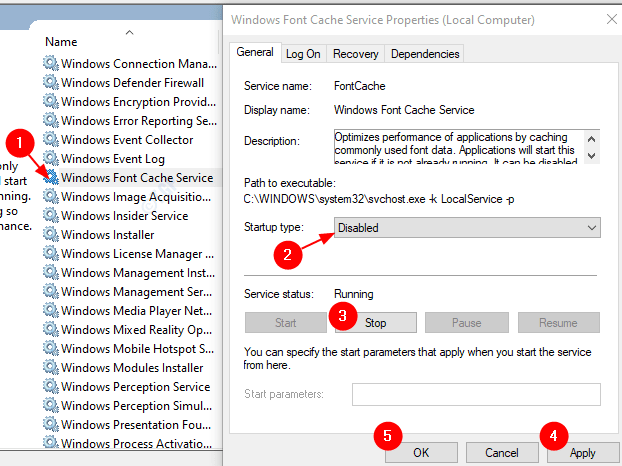
Βήμα 4: Ανοίξτε την Εξερεύνηση των Windows. Πατήστε τα πλήκτρα Windows + ε ταυτόχρονα από το πληκτρολόγιό σας.
Βήμα 5: Τώρα μεταβείτε στην ακόλουθη τοποθεσία
C: \ Windows \ ServiceProfiles \ LocalService \ AppData \ Local
Ενδέχεται να δείτε ένα παράθυρο που λέει "Δεν έχετε την άδεια πρόσβασης σε αυτόν το φάκελο", απλώς κάντε κλικ στο Να συνεχίσει
ΣΗΜΕΙΩΣΗ: Η αντιγραφή της τοποθεσίας στη γραμμή διευθύνσεων δεν βοηθά. Άρα, πρέπει κανείς να ανοίξει χειροκίνητα την τοποθεσία.
Βήμα 6: Στο παράθυρο του εξερευνητή,
- Επαληθεύστε την τοποθεσία
- μεταβείτε στο Θέα αυτί
- Συγουρεύομαι Το κρυφό στοιχείο είναι επιλεγμένο
- Διαγράψτε όλα τα αρχεία που ξεκινήστε με το FontCache
ΣΗΜΕΙΩΣΗ: Δεν πρέπει να διαγραφούν φακέλοι ακόμα και αν είναι άδειοι
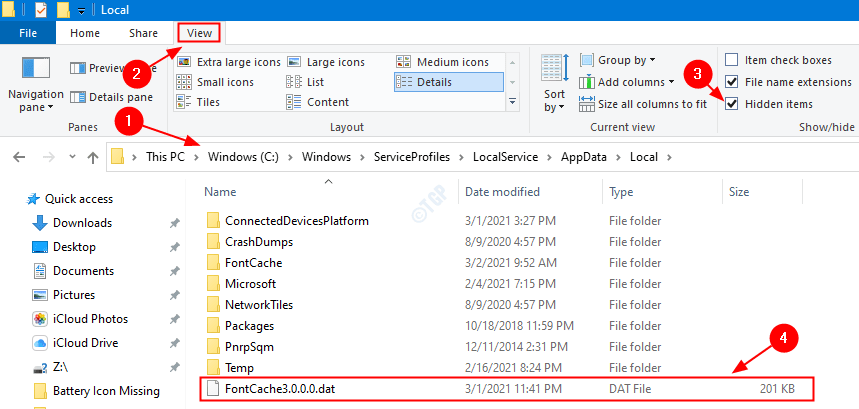
Βήμα 7: Ανοίξτε το FontCache Φάκελος, Διαγραφή όλων των αρχείων ξεκινώντας με τα ονόματα ~ FontCache-
ΣΗΜΕΙΩΣΗ: Δεν πρέπει να διαγραφούν φακέλοι ακόμα και αν είναι άδειοι
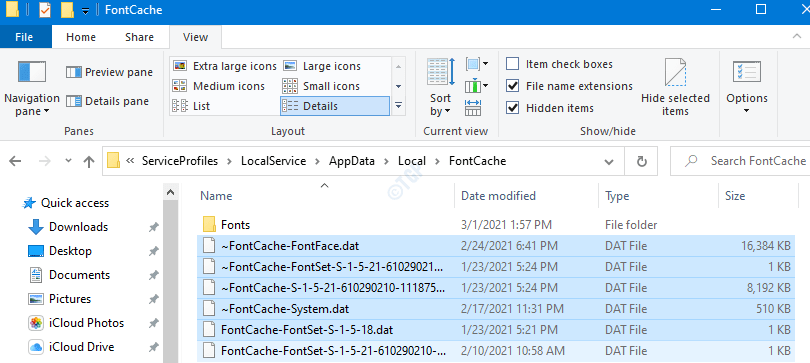
Βήμα 8: Επανεκκινήστε το σύστημά σας.
Αυτό είναι όλο. Με αυτές τις αλλαγές, η γραμματοσειρά Cache θα απενεργοποιηθεί στα Windows 10. Ελπίζουμε ότι αυτό το άρθρο ήταν χρήσιμο. Παρακαλώ σχολιάστε και ενημερώστε μας εάν αντιμετωπίζετε προβλήματα. Ευχαριστούμε που το διαβάσατε.
![Πώς να βγείτε από την ασφαλή λειτουργία στα Windows 11 [3 Μέθοδοι]](/f/7113af973b6a761520ca7849c6814adc.png?width=300&height=460)

